Muncul Pesan "Koneksi Gagal" Saat Tambah Data Pada POS Mobile
Bagaimana cara mengatasi koneksi gagal saat menambah data pada zahir Pos Mobile...?
Saat anda membuka software Zahir POS 6, biasanya software POS Mobile juga akan secara otomatis terbuka. Apabila anda salah satu user yang
menggunakan pos mobile dibawah ini adalah proses saat menambahkan data pada pos mobile tersebut.
1. Pada saat zahir pos mobile terbuka klik tombol Lanjutkan
2. Selanjutnya akan tampil jendela Setup Program. Klik tombol Add untuk menambahkan database yang akan dibuka
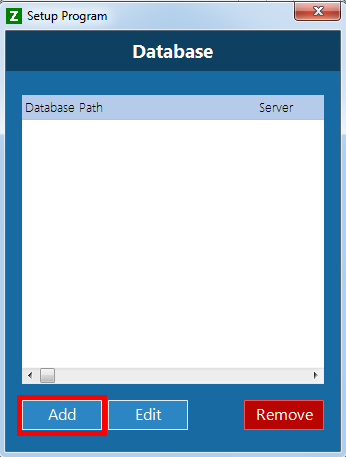
3. Jika database berada diserver, Ceklist pilihan Server Database kemudian ganti localhost pada kolom server menjadi IP Address komputer atau
Computer Name server. Kemudian ketik atau browse lokasi dimana database POS anda berada pada kolom Database Location
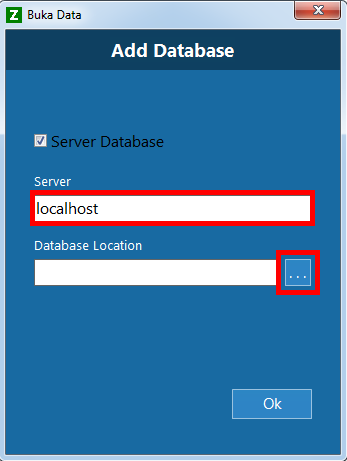
4. Apabila berhasil maka database akan masuk ke list Database seperti terlihat pada gambar di poin kedua. Namun apabila gagal, maka akan tampil
pesan "Koneksi Gagal" seperti terlihat pada gambar dibawah ini.
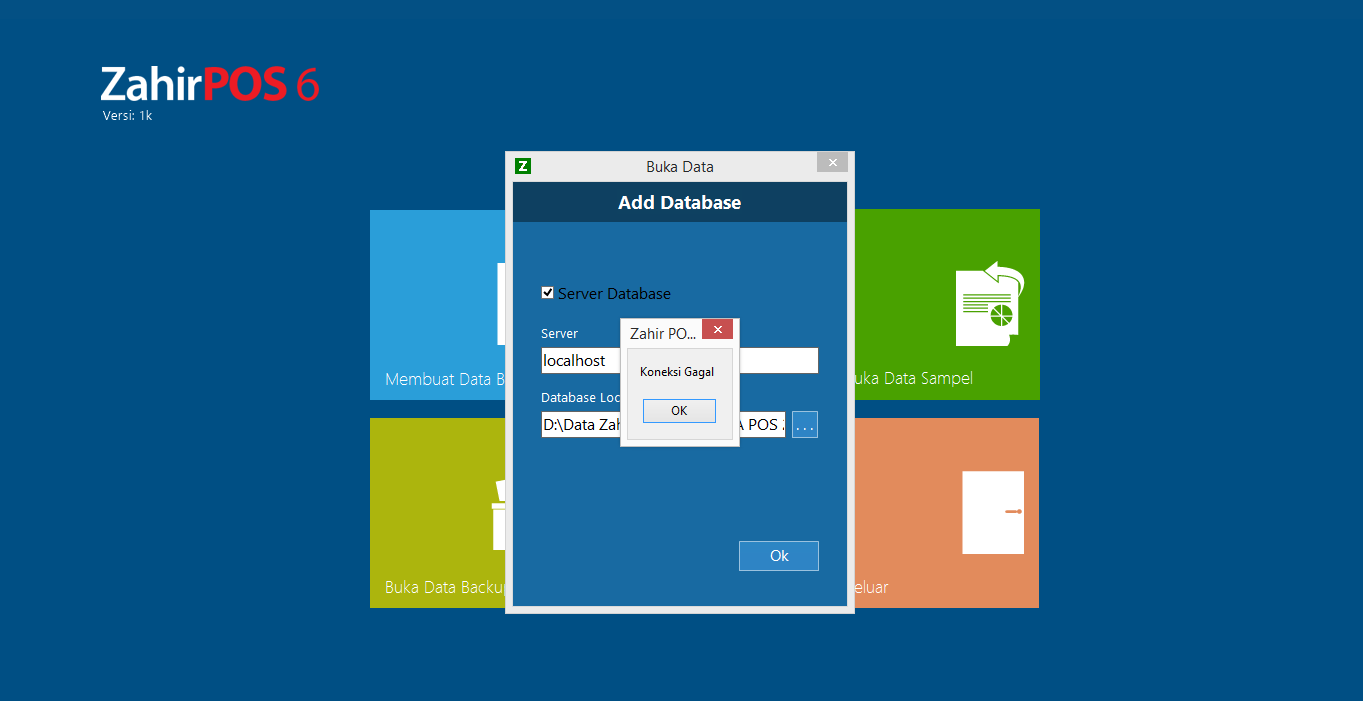
Solusi atas masalah tersebut adalah dengan menginstall ulang program Firebird pada komputer tersebut. Berikut ini langkah-langkah untuk menginstall
ulang firebird :
1. Stop Firebird
- Klik Start > Pilih Computer / My Computer > Klik Kanan > Pilih Manage
- Selanjutnya tampil jendela Computer Management
- Klik Device Manager
- Klik Services and Applications > Pilih Services
- Cari Firebird pada kolom Name > Klik Kanan > pilih Stop
- Close tampilan Computer Management tersebut
2. Uninstall Firebird
- Klik Start > Pilih Control panel > Pilih Add or Remove Program (win XP) atau Program and Features (Win 7)
- Cari Firebird > Klik Remove atau klik kanan pilih Uninstall
- Jika sudah selesai, masuk ke C:\Program Files kemudian hapus folder Firebird
Install Ulang
- Unduh firebird yang sesuai dengan versi zahir anda. Klik Disini untuk mengunduh firebird
- Double klik file firebird yang telah anda download dan ekstrak sebelumnya
- Klik Next > Install firebird dengan pilihan Classic Server dan As a Services
- Next hingga Finish
Buka Program POS beserta data pos yang akan dibuka
Selanjutnya buka program POS Mobile untuk kemudian add data kembali. Apabila masih gagal, buat data contoh baru pada zahir POS kemudian lakukan tambah data pada POS mobile anda. Jika dengan database contoh yang baru anda buat sudah berhasil masuk kedalam list, silahkan buka kembali zahir POS menggunakan data utama dan tambah data ulang menggunakan data utama.
Related Articles
Saat Menghubungkan Zahir Pos Mobile Ke Zahir POS (Desktop) Muncul Pesan "Gagal Melakukan Koneksi"
Jika pada saat anda mengklik tombol Connect to server pada zahir pos mobile kemudian muncul pesan "Gagal Melakukan Koneksi". seperti tampilan dibawah ini, maka pastikan antara komputer zahir pos (desktop) dengan perangkat mobile yang anda miliki, ...Saat Posting Transaksi POS Muncul Pesan Gagal Tambah Barang
Jika pada saat memposting transaksi kemudian muncul warning posting gagal dengan pesan : "Gagal Tambah Barang". Kemudian jika di klik OK muncul jendela Error "Posting Gagal" maka hal tersebut dapat disebabkan oleh data barang yang tertera pada ...Saat Posting Transaksi POS Muncul Pesan Gagal Update Barang
Pada saat memposting transaksi penjualan pada zahir POS muncul pesan posting gagal "Gagal update barang 03110" Hal tersebut dapat terjadi karena ada nya perbedaan pada item dengan kode barang yang sama antara POS dengan back office. Lakukan ...Saat Posting POS Muncul Pesan "Data Server Belum Lengkap"
Pada saat posting transaksi pada zahir POS muncul pesan peringatan " Data Server belum lengkap !!!" Untuk hal diatas terjadi karena database untuk back office (BO) belum ditentukan dengan benar. Anda dapat melakukan penyettingan pada menu Setup. ...Saat Import Data Pada Zahir POS Muncul Pesan Internal GDS Consistency Check
Saat import data pada zahir POS muncul pesan : ISC ERROR CODE:335544333 ISC ERROR MESSAGE: internal gds software consistency check (can't continue after bugcheck). Apabila terjadi hal demikian, kemungkinan terjadi kerusakan pada database yang dapat ...